La asignación de una plantilla indica a CoVet exactamente dónde colocar la información de su plantilla cuando se envía a Avimark.
Hay varios artículos que pueden ayudarte con diferentes aspectos de la conexión con Avimark.
Usa estos enlaces para navegar rápidamente entre los artículos.
Lectura importante antes de utilizar la conexión:
Cómo usar la conexión una vez configurada:
La asignación de una plantilla para la conexión Avimark garantiza que cuando utiliza el botón Export to PMS en CoVet, todas sus notas y detalles se transfieran automáticamente al lugar correcto.
Una asignación correcta agiliza su flujo de trabajo y ayuda a asegurar que toda la información esté organizada con precisión en el lado de Avimark.
1. Abra la plantilla que desea asignar
Haga clic en Templates en la barra de navegación izquierda. Luego seleccione la plantilla específica que desea asignar. Para este ejemplo, elija la plantilla Advanced SOAP.
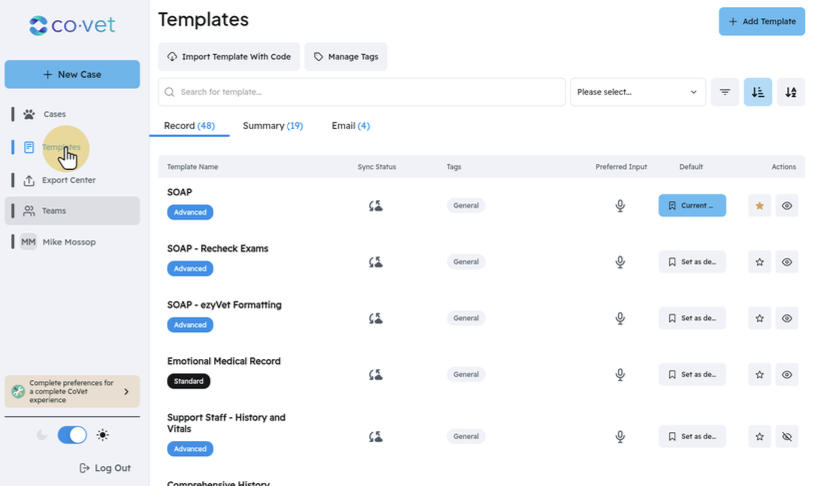
2. Elija la plantilla que desee para iniciar el proceso de asignación
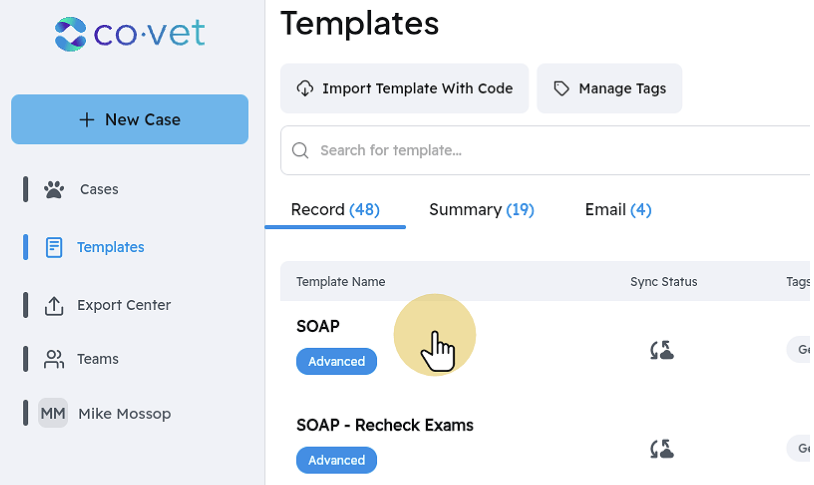
3. Inicie la asignación PMS desde la pantalla de la plantilla
Una vez en la pantalla de la plantilla, localice el botón morado Setup PMS Mapping en la esquina superior izquierda. Haga clic en este botón para comenzar a asignar la plantilla.

4. Seleccione la plantilla Avimark
Después de que CoVet procese brevemente, aparecerá una nueva ventana solicitándole que seleccione una plantilla del software de gestión de consultas.
Para la conexión Avimark, solo habrá una opción: Medical Note. Haga clic en Select and Continue para continuar.
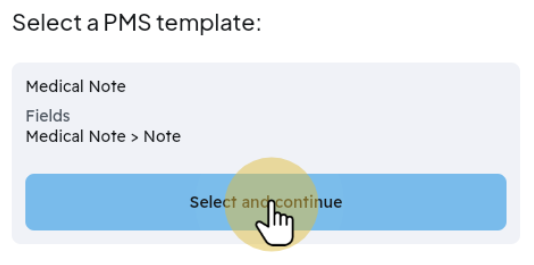
5. Configure las opciones de asignación
En la siguiente pantalla, verá varias opciones de asignación. Para la conexión Avimark, siempre elija Exact Match.
En el menú desplegable CoVet Section Mapping, seleccione el nombre de su plantilla: aparecerá como el nombre de la plantilla seguido de (All Sections) y se mostrará como el último elemento de la lista.
Una vez realizadas sus selecciones, haga clic en Save Mapping para completar el proceso.

5.1 Elija [Template Name] (All Sections) en este paso

6. ¡Su plantilla ya está lista para usar!
Eso es todo: su plantilla ahora está asignada y lista para usar con la conexión Avimark.

Si alguna vez necesita actualizar la configuración de asignación, simplemente vuelva a la página de la plantilla y haga clic en Manage PMS Mapping.

¿Le ha sido útil este artículo?
¡Qué bien!
Gracias por sus comentarios
¡Sentimos mucho no haber sido de ayuda!
Gracias por sus comentarios
Sus comentarios se han enviado
Agradecemos su esfuerzo e intentaremos corregir el artículo